Программа Sysprep предоставляет следующие преимущества:
-
Удаление из Windows системных данных. Программа Sysprep может удалить все сведения, относящиеся к операционной системе, из установленного образа Windows, включая идентификатор безопасности компьютера (SID). Затем установку Windows можно записать в образ и установить по всей организации.
Общие сценарии Sysprep
Средство Sysprep обычно использует следующие сценарии:
Создание образа Windows для сборки по плану
При использовании сценария сборки по плану создается один исходный образ Windows для установки на компьютеры, использующие такое же оборудование. Исходную установку Windows можно настраивать путем установки самой системы Windows и добавления дополнительных драйверов и приложений. Затем этот образ сохраняется и используется для установки на другие компьютеры. Дополнительных изменений в этом образе не производится.
Этот сценарий включает следующие этапы.
-
Установите Windows на компьютер-образец.
Sysprep 3 14 произошла не устранимая ошибка
Создание образа Windows для сборки по заказу
При использовании сценария сборки по заказу необходимо начинать с исходного образа Windows. После установки этого исходного образа можно сделать дополнительные обновления установки Windows, уникальные для настраиваемого компьютера. Как правило это включает обновления и приложения, относящиеся к заказчику. Загрузившись в режиме аудита, можно устанавливать дополнительные драйверы и приложения, необходимые для конкретного компьютера.
Различие между сценарием сборки по плану и сценарием сборки по заказу состоит в том, что в последнем можно делать изменения исходного образа Windows, уникальные для каждого компьютера.
Этот сценарий включает в себя следующие этапы.
-
Следует начинать с исходного образа Windows, который применим для всех компьютеров в организации.
Затем этот образ становится исходным образом, который можно использовать для установки на компьютеры с такой же конфигурацией.
Загрузка в режиме аудита
Режим аудита позволяет изготовителям оборудования (OEM), сборщикам систем и корпорациям быстро настраивать установку Windows. В режиме аудита можно устанавливать приложения, добавлять драйверы устройств, выполнять сценарии, а также проверять правильность установки Windows. В режиме аудита не требуется, чтобы применялись параметры экрана приветствия Windows.
Обычно Windows запускает экран приветствия сразу после установки. Однако при загрузке в режиме аудита можно пропустить экран приветствия Windows и сразу загрузить рабочий стол компьютера. Это позволит начать процесс настройки как можно скорее.
Также режим аудита позволяет проверить работоспособность компьютера перед его доставкой клиенту. Можно проверить правильность первого запуска системы, а также наличие всех заданных изготовителем оборудования (OEM) или сборщиком систем настроек и информации о поддержке.
Выполнить загрузку в режиме аудита можно несколькими способами:
-
При ручной установке нажмите во время работы экрана приветствия клавиши CTRL+SHIFT+F3.
Дополнительные сведения о режиме аудита содержатся в разделе Настройка Windows в режиме аудита.
После изменения установки Windows можно подготовить компьютер к доставке заказчику путем выполнения команды sysprep /oobe. С помощью параметра /oobe Windows запускает экран приветствия при следующей загрузке компьютера.
Ограничения программы Sysprep
Программа Sysprep имеет следующие ограничения:
-
Следует использовать только ту версию Sysprep, которая была установлена вместе с образом Windows. Программа Sysprep устанавливается с каждой версией Windows и всегда запускается из папки %WINDIR%system32sysprep.
-
Типы разделов (основной, дополнительный или логический) должны совпадать.
В некоторых случаях для работы приложений, установленных до повторного сохранения образа Windows, требуется, чтобы буква диска не изменялась. Некоторые приложения хранят пути, которые включают и букву системного диска. Удаление, обслуживание и восстановление могут работать неправильно, если буква системного диска не соответствует букве диска, указанной в приложении.
Если учетной записи пользователя не назначить надежный пароль перед выполнением Sysprep или приветствия Windows, вход на компьютер может быть запрещен. Рекомендуется всегда использовать надежные пароли для учетных записей пользователя.
Зависимости программы Sysprep
Программа Sysprep имеет следующие зависимости:
-
Программа Sysprep используется после выполнения установки Windows.
Технологии, относящиеся к программе Sysprep
Следующие технологии имеют отношение к средству Sysprep:
ImageX
ImageX — это средство командной строки, которое позволяет изготовителям оборудования (OEM), сборщикам систем и корпорациям сохранять, изменять и устанавливать образы Windows в целях быстрого развертывания системы. Программа ImageX использует файлы образов Windows (.wim) для копирования образов на целевой компьютер; также она может работать с другими технологиями, использующими WIM-фалы. Корпорации, которые не нуждаются в функциональных возможностях захвата или низкоуровневых функциях программы ImageX, тоже могут использовать подобные технологии, такие как автоматическая установка, групповая политика и Systems Management Server.
Платформа Windows Software Protection Platform (SPP)
Платформа Windows Software Protection Platform (SPP) уменьшает количество пиратского копирования Windows путем соблюдения условий лицензионного соглашения корпорации Майкрософт. В предыдущих версиях Windows это называлось активацией Windows (WPA). В процессе активации ключ продукта сопоставляется с параметрами отдельного компьютера, на который устанавливается программное обеспечение. Проверяется ключ продукта и количество случаев его использования, которое не должно превышать лицензированное количество компьютеров.
Программа установки Windows
Программа установки Windows устанавливает Windows или обновляет предыдущие версии Windows.
Файл ответов автоматической установки Windows
Файл ответов автоматической установки Windows, обычно называемый Unattend.xml, является файлом ответов установки Windows, созданным с помощью диспетчера установки Windows (Windows SIM). Файл ответов разрешает применять настройки Windows по умолчанию, а также добавлять драйверы, обновления программного обеспечения и другие приложения. С помощью файла ответов изготовители оборудования (OEM) и корпорации могут настраивать задачи установки Windows, например: указывать конфигурацию диска, изменять значения параметров Internet Explorer® по умолчанию и устанавливать дополнительные драйверы.
Один файл ответов заменяет все файлы ответов, использовавшиеся в предыдущих версиях Windows (Unattend.txt, Winbom.ini, Oobeinfo.ini и Sysprep.inf).
Диспетчер установки Windows
Диспетчер установки Windows (Windows SIM) обеспечивает возможность настройки образов Windows. Windows SIM позволяет настраивать параметры образа Windows. Основываясь на настройках, можно создать файл ответов автоматической установки Windows, обычно называемый Unattend.xml. Этот файл ответов будет использоваться во время установки Windows при применении пользовательских настроек. В файле ответов можно указать изменения компонентов операционной системы и добавить дополнительное программное обеспечение, например драйверы сторонних производителей или обновления приложений.
Поставщики Sysprep
Разработчики программного и аппаратного обеспечения компании, независимые поставщики программного обеспечения и оборудования могут создавать поставщики Sysprep, которые позволяют приложениям поддерживает сценарии создания образов и развертывания. Если приложение не поддерживает действия generalize через средство Sysprep, то можно создать поставщик, которые удалит из приложения все сведения о программах и оборудовании.
Дополнительные сведения о поставщиках Sysprep см. в разделе Руководство разработчиков поставщиков Sysprep для Windows 7
См. также
- Принципы работы Sysprep
- Cинтаксис команд Sysprep
Щелкните здесь, чтобы отправить отзыв на этот раздел.
Источник: systemscenter.ru
Как перенести Windows 7 на другой компьютер без переустановки двумя разными способами
Здравствуйте, уважаемые читатели с вами Тришкин Денис.
Со временем любое аппаратное обеспечение устаревает морально и физически. К счастью компьютеры разработаны таким образом, что в них можно менять отдельные элементы. После самой процедуры обычно не возникает каких-либо проблем. Но что же делать, если вы хотите полностью обновить оборудование, оставив только жесткий диск?
К счастью разработчики из Microsoft предусмотрели такую ситуацию и внедрили перенос Windows 7 на другой компьютер. Ведь если просто переставить винчестер, в большинстве случаев при включении появится синий экран смерти, так как система попросту не найдет соответствующих драйверов, связывающих материнскую плату с HDD, а значит и всех остальных.
Содержание статьи
- Методы переноса
- Перенос с помощью sysprep
- Перенос с помощью Acronis
Методы переноса ( к содержанию ↑ )
Сразу необходимо сказать, что проблема появляется не всегда. Если вы устанавливаете старый жесткий диск в пару с материнской платой, фирма которой такая же, как и предыдущая – большие шансы, что вообще ничего не нужно будет делать. Единственное – скачать и установить обновления. Это поможет самостоятельно операционке на программном уровне связать все подсоединенные компоненты.
- встроенная утилита Sysprep;
- инструмент от Acronis.
Перенос с помощью sysprep ( к содержанию ↑ )
Первый способ подразумевает использование специальной программы Sysprep перед тем, как осуществлять перенос жесткого диска с установленной операционной системой на новое оборудование.
Для этого нужно сделать цепочку действий:




Программа удаляет контроллеры и большую часть информации, которая связана с Windows. Поэтому перенос обновлений не осуществляется. Это и к лучшему, ведь таким образом ОС сможет найти все, что ей не хватает, включая отсутствующие драйвера.

После произойдет подготовка к клонированию образа, чтобы воспользоваться им для установки в новой среде. Затем работа завершится.
Далее производится замена нужных элементов аппаратной части. Или вовсе HDD устанавливается в новый системный блок.
После этого осуществляется еще несколько простых движений:
-
Запускается компьютер. Система автоматически обновит реестр, установит все необходимые устройства и вообще подготовит устройство к первому использованию.





Хоть этот метод и производит перенос установленных программ, тем не менее у всех них снимается активация. Единственное, что осуществляется полноценно – перенос профиля. Здесь проблем не возникнет.
Перенос с помощью Acronis ( к содержанию ↑ )
Для переноса данных с помощью Acronis нам понадобится инструмент True Image от этого разработчика и диск. Кроме того, нужна съемная память USB, на которой будет помещен образ операционки (это должен быть переносной жесткий диск). И для удачного запуска нужно заранее установить программу для сохранения драйверов на внешних носителях. У нас таковой является DriverMax.
С самого начала делаем копию всех работающих драйверов при помощи вышеуказанного приложения.
Важно! При переносе размер начального раздела не должен превышать финального. То есть диск C: на первом компьютере по объему должен быть таким же или меньше, чем на втором.
Итак, что же нужно делать? Этот метод требует больше движений. Но я просто не мог вам о нем не рассказать:
- Создаем загрузочный диск при помощи True Image. Это делается просто. Запустите программу и пользуйтесь подсказками.
- Не вынимая диска, перезагружаемся. Заходим в BIOS при помощи «Del» и выбираем старт с нашего переносного устройства.
- Появится меню, где мы выбираем «True Image» и подтверждаем. При этом HDD USB должен быть подключен.
- Возникнет окно, где нужно выбрать «Резервное копирование», а затем «Диски».




Вторая часть этой процедуры состоит в восстановлении образа на другом компьютере. Для этого тоже нужно сделать несколько движений:
- Подключаем диски к новому оборудованию. Так же само выставляем запуск со съемного носителя и выбираем «True Image».
- Нажимаем «Восстановление» и «Диски».
- Выбираем «Обзор» и указываем образ, хранящийся на HDD USB.




Таким образом копируется все, что было на прошлом компьютере. Иногда правда ОС не хочет осуществлять перенос лицензии. Поэтому будьте осторожны.
Что ж, видно, что такие инструменты могут упростить процедуру настройки нового оборудования под нужды пользователя.
Несмотря на наличие такой функции, я все же рекомендую ставить чистую операционную систему. Это позволит не только правильно настроить оборудование, но и уберет всевозможные неприятности, которые встречались в прошлой версии.
Надеюсь, вы нашли для себя полезную информацию в этой статье. Подписывайтесь и рассказывайте друзьям о моем блоге.
Источник: windwix.ru
Перенос Windows7 на другое железо отвязка старого

Время идет вперед и надо менять компьютер старый на новый. Обычно снял старое поставил новое, но если меняешь материнскую плату все становится сложнее. Если просто заменить то при загрузки увидим так называемый «Синий экран смерти» или (BSOD) и ошибку STOP 0x0000007B.
Так вот на материнской плате есть чипсет и контроллер которым устанавливаются конечно драйвер и когда происходит замена драйвер остается прежний. Собственно проблема происходит из за замены контроллера шины ATA/SATA, Windows не может сам сменить драйвер и «теряет» диск при загрузки.
Вариант №1.
Можно воспользоваться утилитой sysprep, она идет с виндовс.
Найти можно так: заходим в пуск дальше набираем CMD в строке поиска, он обычно первый в списке. Главное запустить от имени Администратора. Дальше набираем: C:\Windowssystem32sysprepsysprep.exe и жмем Enter
Включается программа подготовки системы 3.14 и она откатит Windows до момента первого включения. При том она удалит все драйвера устройств.
Как программа закончит, меняем материнскую плату и другое «Железо». Запускаем компьютер. И он как новенький, вводим имя пользователя (оно не должно быть такое как до этого так как она уже есть), дальше имя компьютера и завершаем установку, перезагружаем компьютер или делаем выход из системы. Дальше авторизуемся уже с привычной учетной записью (там будет две как старая так и новая).
Потом можно удалить новую. И конечно ставим драйвера.
Это самый простой способ. А теперь самое интересное.
Вариант №2.
Он конечно тоже не сложный, просто надо будет чуть больше применить кнопок и подвигать курсор))) Мы на прямую будем править реестр.
- Нам нужен будет любой Windows PE (это средство предустановки). Найти можно в интернете и закачать на USB HDD.
- Подключаемая в USB, загружаем включаем редактор реестра (он часто есть в таких сборках), находим наш Windows и подключаемся к ней. Если загружаемся с Windows PE, выбираем восстановление системы и там пункт Microsoft Diagnosticsand Recovery Toolset.

- Запускаем: редактор реестра.

- Теперь удаляем ветку в реестре HKLMSYSTEMMountedDevices
- Теперь, включаем запуск некоторых сервисов, включающие самые стандартные драйвера контроллеров IDE иSATA. Нужно сделать: открываем ветку: HKLMSYSTEMCurrentControlSetservices и там раздел amdide. Видим параметр Start, Ставим значение 0х00000000 (0), конечно если оно другое (Start=0 — включает сервис при загрузке Windows). Тоже самое делаем с: amdsata, amdxata, atapi, intelide, msahci, pciide
- По завершению закрываем редактор, конечно надо перезагрузить компьютер. И устанавливаем драйвера.
Источник: www.good-komp.ru
Как подготовить свой установочный образ Windows
Когда требуется периодически устанавливать Windows с одинаковым набором программ и настроек, можно подготовить собственный установочный WIM образ Windows. Сделав один раз свой образ, все последующие установки будут экономить ваше время.
Как это сделать рассмотрим на примере Windows 10.
Windows 7 x64. Ошибка sysprep после установки IE 10
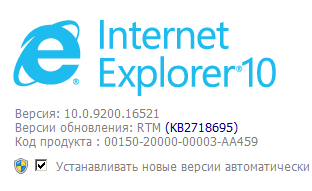
После выхода Internet Explorer 10 и ряда обновлений, включая операционную систему некоторое прикладное ПО, было решено собрать новый WIM образ Windows 7 для развёртывания операционной системы через ConfigMgr 2012.
При запуске утилиты Sysprep появилась ошибка: Программа подготовки системы 3.14 — Произошла неустранимая ошибка при выполнении программы Sysprep на компьютере. Журнал событий содержал более информативную запись.
SYSPRP LaunchDll:Could not load DLL C:WindowsSysWOW64iesysprep.dll[gle=0x000000c1]
Источник: ithz.ru